En este artículo, le mostraremos cómo descargar la última versión de los controladores oficiales de NVIDIA para Debian 11 e instalarla en un servidor Debian 11 sin interfaz gráfica de usuario (sin interfaz gráfica de usuario instalada).
Tema de contenidos:
- Conexión al servidor Debian 11 a través de SSH
- Eliminación de los controladores NVIDIA antiguos del servidor Debian 11
- Deshabilitar los controladores Nouveau en el servidor Debian 11
- Método 1: descargar la última versión de los controladores oficiales de NVIDIA para Linux y transferirla al servidor Debian 11 a través de SFTP
- Método 2: Uso de CURL para descargar la última versión de los controladores oficiales de NVIDIA en el servidor Debian 11
- Instalación de los paquetes de dependencia necesarios para la última versión de los controladores oficiales de NVIDIA
- Instalación de la última versión de los controladores oficiales de NVIDIA en el servidor Debian 11
- Comprobar si la última versión de los controladores oficiales de NVIDIA está instalada correctamente en el servidor Debian 11
- Desinstalación de la última versión de los controladores oficiales de NVIDIA del servidor Debian 11
- Conclusión
- Referencias
Conexión al servidor Debian 11 a través de SSH
La conexión a su máquina servidor Debian 11 a través de SSH es opcional si tiene acceso al hardware del servidor (donde instaló Debian 11). Simplemente puede conectar un mouse, un teclado y un monitor al servidor y descargar e instalar la última versión de los controladores oficiales de NVIDIA en él.
Si no tiene acceso al hardware del servidor Debian 11, debe acceder a él mediante SSH para instalar la última versión de los controladores oficiales de NVIDIA.
Para SSH en su máquina servidor Debian 11, puede ejecutar el siguiente comando desde una aplicación de terminal de su computadora de escritorio/portátil desde la que desea acceder:
$ ssh < nombre de usuario >@< nombre de host / dirección IP >
Asegúrese de reemplazar el
Si está utilizando Windows 10 o Windows 11 y necesita ayuda para conectarse a su máquina servidor Debian 11 a través de SSH, lea el artículo sobre Cómo SSH en los servidores Linux desde Windows 10/11 .
Eliminación de los controladores NVIDIA antiguos del servidor Debian 11
Antes de intentar instalar la última versión de los controladores NVIDIA oficiales en su servidor Debian 11, debe desinstalar los controladores NVIDIA que ya instaló del repositorio oficial de paquetes de Debian 11. Si necesita ayuda al respecto, lea el artículo en Cómo limpiar la instalación de los controladores NVIDIA en Debian 11 .
Deshabilitar los controladores Nouveau en el servidor Debian 11
Una vez que desinstale los controladores NVIDIA de su servidor Debian 11, los controladores nouveau deberían activarse como puede ver en la siguiente captura de pantalla:
$ lsmod | agarre nuevo 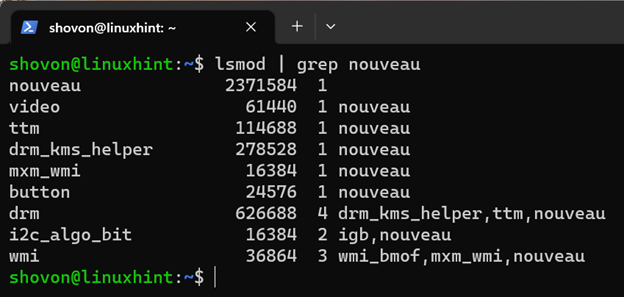
Para instalar la última versión de los controladores oficiales de NVIDIA, debe deshabilitar los controladores nouveau en su servidor Debian 11.
Para deshabilitar los controladores nouveau en su servidor Debian 11, cree un nuevo archivo 'nvidia-installer-disable-nouveau.conf' en el /etc/modprobe.d/ directorio de la siguiente manera:
$ sudo nano / etc. / modprobe.d / nvidia-installer-disable-new.confEscriba las siguientes líneas en el archivo 'nvidia-installer-disable-nouveau.conf':
nueva lista negraopciones nuevas conjunto de modos = 0
Una vez que hayas terminado, presiona
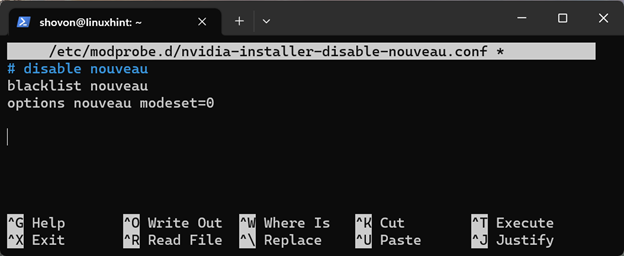
Para que los cambios surtan efecto, reinicie su servidor Debian 11 con el siguiente comando:
$ sudo reiniciarUna vez que se inicie la máquina del servidor Debian 11, debería ver que los controladores nouveau ya no se usan.
$ lsmod | agarre nuevoMétodo 1: descargar la última versión de los controladores oficiales de NVIDIA para Linux y transferirla al servidor Debian 11 a través de SFTP
En esta sección, le mostraremos cómo descargar la última versión de los controladores oficiales de NVIDIA para Linux y transferir el archivo de instalación al servidor Debian 11 a través de SFTP.
Para descargar la última versión de los controladores oficiales de NVIDIA para Linux, visite https://nvidia.com/en-us/drivers/unix desde su navegador web favorito.
Una vez que se carga la página, debe encontrar la última versión de los controladores oficiales de NVIDIA en la sección 'Última versión de rama de producción'. En el momento de escribir este artículo, la última versión de los controladores oficiales de NVIDIA es 525.89.02. Para descargarlo, haga clic en el número de versión como se indica en la siguiente captura de pantalla:

En la pestaña 'Productos compatibles', encontrará todas las tarjetas gráficas NVIDIA compatibles con este controlador.
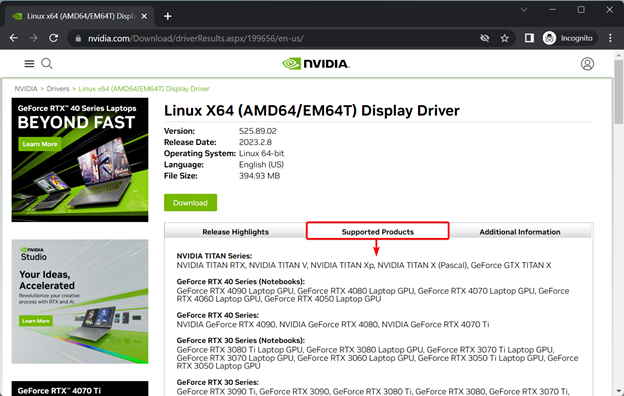
Si su GPU NVIDIA está en la lista de 'Productos compatibles', haga clic en 'Descargar'.
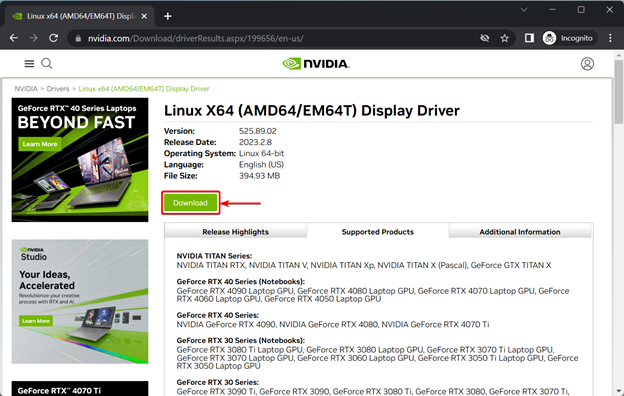
Haga clic en 'Aceptar y descargar'.
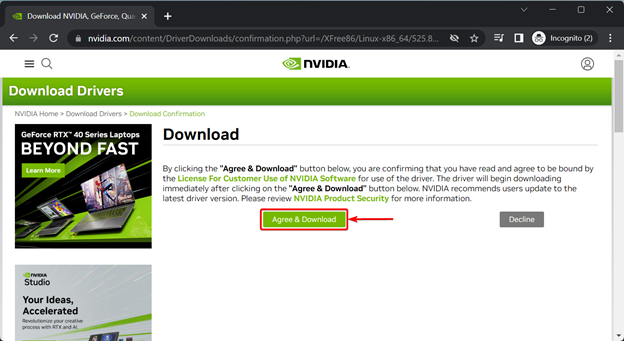
Su navegador debería pedirle que seleccione una carpeta/directorio donde desea guardar el archivo de instalación de los controladores NVIDIA GPU. Seleccione una carpeta/directorio de su elección y haga clic en 'Guardar'.
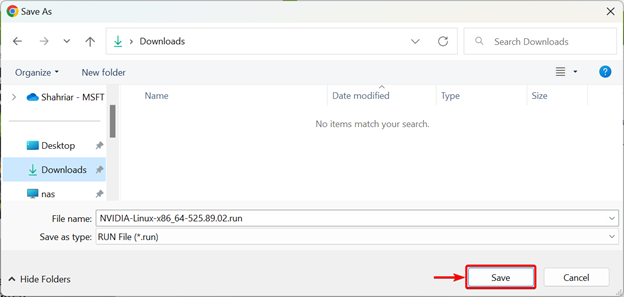
Se está descargando la última versión del archivo de instalación de los controladores oficiales de NVIDIA. Se tarda un tiempo en completarse.

En este punto, se descarga la última versión del archivo de instalación de los controladores oficiales de NVIDIA.
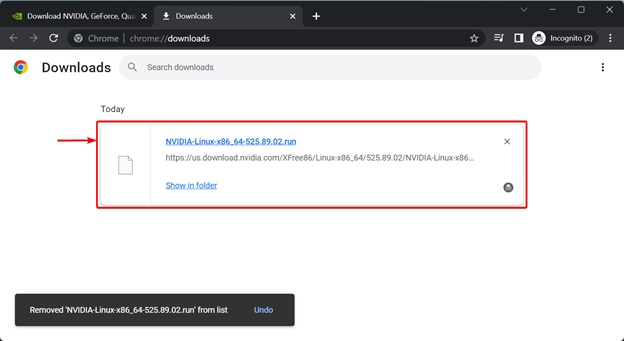
Guardamos el archivo de instalación de los controladores oficiales de NVIDIA en la carpeta 'Descargas', como puede ver en la siguiente captura de pantalla:

Ahora que se descargó la última versión del archivo de instalación de los controladores oficiales de NVIDIA, debe transferir este archivo a su servidor Debian 11. Una de las formas más sencillas de transferir el archivo a su servidor Debian 11 es a través de SFTP. Para saber cómo transferir el archivo a su servidor Debian 11 a través de SFTP, lea el artículo sobre ¿Cómo habilito SFTP en Synology NAS?
Método 2: Uso de CURL para descargar la última versión de los controladores oficiales de NVIDIA en el servidor Debian 11
En esta sección, le mostraremos cómo descargar la última versión de los controladores oficiales de NVIDIA en su servidor Debian 11 a través de CURL. Este es otro método para descargar la última versión de los controladores oficiales de NVIDIA en Debian 11.
Para que este método funcione, debe conocer el número de versión de los últimos controladores oficiales de NVIDIA. Encontrará esta información en el Controladores oficiales de NVIDIA para la página de descarga de Linux . En el momento de escribir este artículo, la última versión de los controladores oficiales de NVIDIA es 525.89.02. El número de versión puede ser diferente cuando lea este artículo. Por lo tanto, asegúrese de reemplazar este número de versión con el último número de versión disponible de los controladores NVIDIA cuando lea este artículo.
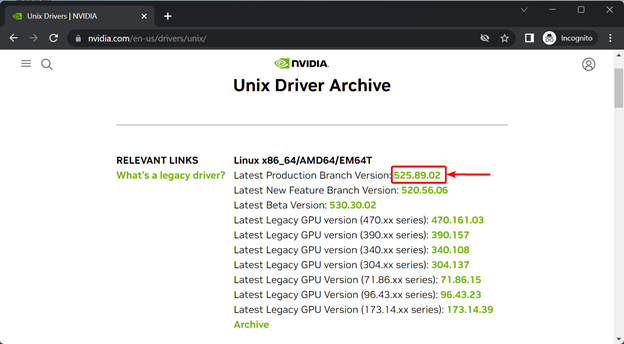
Ahora, debe instalar CURL si aún no lo tiene instalado.
Primero, actualice el caché del repositorio de paquetes APT con el siguiente comando:
$ sudo actualización adecuada 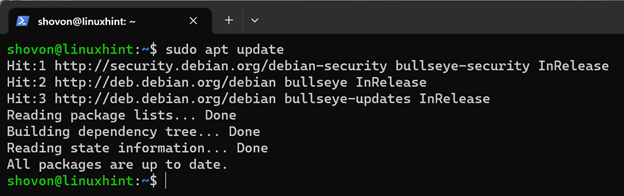
Para instalar CURL en su servidor Debian 11, ejecute el siguiente comando:
$ sudo apto instalar rizo Para confirmar la instalación, presione Y y luego presione

CURL debe estar instalado.
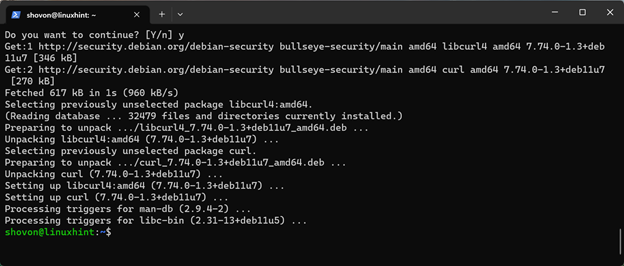
Ahora, debe configurar algunas variables de entorno para que el proceso de descarga sea un poco más fácil y modular.
Primero, configure la variable de entorno BASE_URL de la siguiente manera:
$ exportar BASE_URL = https: // us.download.nvidia.com / XFree86 / Linux-x86_64A continuación, configure la variable de entorno DRIVER_VERSION. El valor de esta variable de entorno debe ser el número de versión de los controladores oficiales de NVIDIA que desea descargar.
$ exportar CONDUCTOR_VERSIÓN =525.89.02Finalmente, para descargar la última versión de los controladores oficiales de NVIDIA en su servidor Debian 11 con CURL, ejecute el siguiente comando:
$ rizo -fSl -O $BASE_URL / $DRIVER_VERSION / NVIDIA-Linux-x86_64- $DRIVER_VERSION .correrCURL debería comenzar a descargar el archivo de instalación de los controladores oficiales de NVIDIA. Se tarda un tiempo en completarse.

En este punto, CURL debería terminar de descargar el archivo de instalación de los controladores oficiales de NVIDIA.

El archivo de instalación de los controladores oficiales de NVIDIA debe guardarse en el directorio de trabajo actual, como puede ver en la siguiente captura de pantalla:
$ ls -lh 
Instalación de los paquetes de dependencia necesarios para la última versión de los controladores oficiales de NVIDIA
Para que la última versión de los controladores oficiales de NVIDIA funcione en su servidor Debian 11, debe instalar los paquetes de dependencia necesarios en su servidor Debian 11.
Para instalar todos los paquetes de dependencia necesarios en su servidor Debian 11 para que funcione la última versión de los controladores oficiales de NVIDIA, ejecute el siguiente comando:
$ sudo apto instalar linux-cabeceras-$ ( tu nombre -r ) build-essential xorg pkg-config libvulkan1 libglvnd0 libglvnd-dev libvdpau1 Para confirmar la instalación, presione Y . Entonces presione
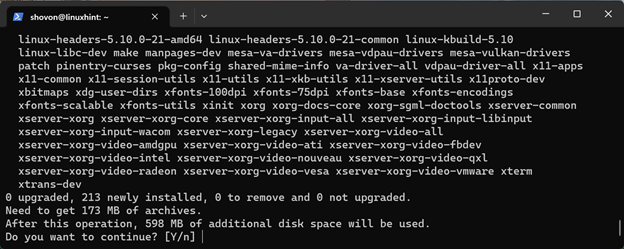
Todos los paquetes de dependencia necesarios se están descargando. Se tarda un tiempo en completarse.
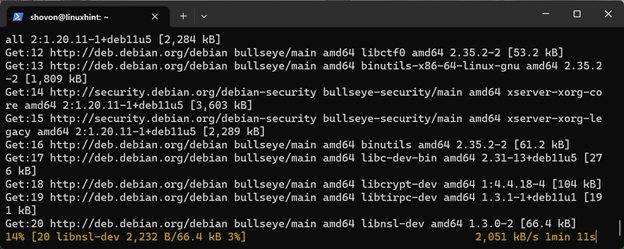
Se están instalando todos los paquetes de dependencia necesarios. Se tarda un tiempo en completarse.
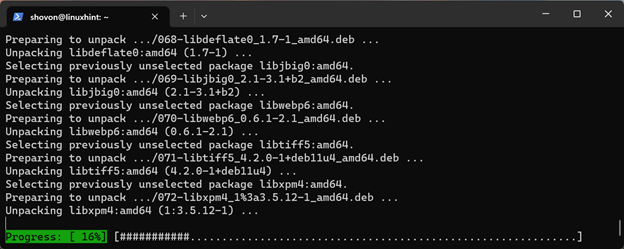
En este punto, todos los paquetes de dependencia deben estar instalados.

Instalación de la última versión de los controladores oficiales de NVIDIA en el servidor Debian 11
El archivo de instalación de los controladores oficiales de NVIDIA debe guardarse en el directorio de trabajo actual. Pero no es ejecutable por defecto como puedes ver en la siguiente captura de pantalla:
$ ls -lh 
Para hacer que el archivo de instalación de los controladores de NVIDIA sea ejecutable, ejecute el siguiente comando:
$ chmod +x NVIDIA-Linux-x86_64-525.89.02.ejecutar: Reemplace 525.89.02 con el número de versión de los controladores NVIDIA que descargó.

El archivo de instalación de los controladores oficiales de NVIDIA debe ser ejecutable.
$ ls -lh 
Para instalar la última versión de los controladores oficiales de NVIDIA, ejecute el archivo de instalación de la siguiente manera:
$ sudo . / NVIDIA-Linux-x86_64-525.89.02.run: Reemplace 525.89.02 con el número de versión de los controladores NVIDIA que descargó.

El instalador de controladores de NVIDIA se está inicializando. Tarda unos segundos en completarse.
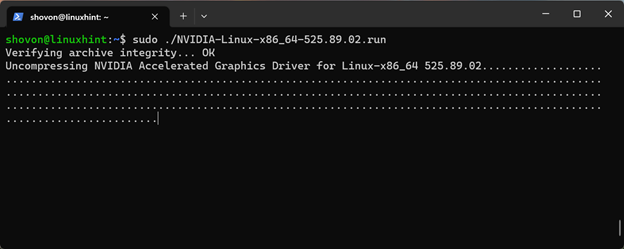
El instalador de controladores NVIDIA oficial está instalando la última versión de los controladores NVIDIA oficiales en su servidor Debian 11. Tarda unos segundos en completarse.

Una vez que vea la siguiente ventana, seleccione Sí y presiona

La instalación debería continuar.
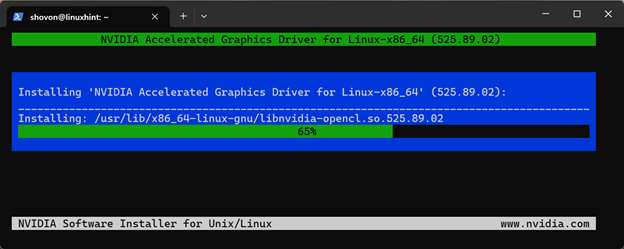
Una vez que vea la siguiente ventana, seleccione Sí y presiona
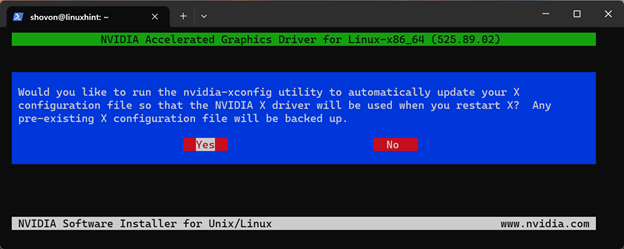
Se debe instalar la última versión de los controladores oficiales de NVIDIA.
Prensa
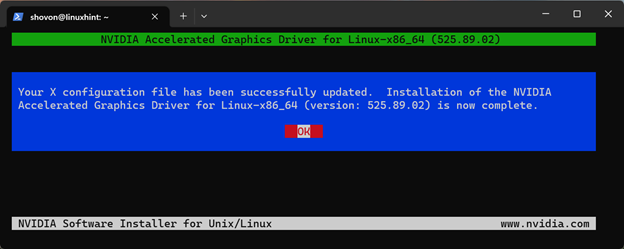
Para que los cambios surtan efecto, reinicie su máquina servidor Debian 11 con el siguiente comando:
$ sudo reiniciarComprobar si la última versión de los controladores oficiales de NVIDIA está instalada correctamente en el servidor Debian 11
Una vez que su servidor Debian 11 arranca, puede verificar si los módulos del kernel de nvidia se usan con el siguiente comando. Si el comando muestra resultados similares (como se muestra en la siguiente captura de pantalla), la última versión de los controladores de GPU NVIDIA oficiales debería funcionar correctamente:
$ lsmod | agarre nvidia 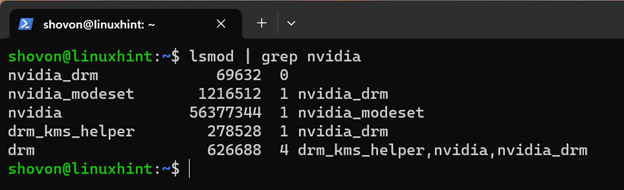
También puede encontrar la información de uso de su GPU NVIDIA usando el comando 'nvidia-smi'. El resultado de este comando también verifica que la última versión de los controladores de GPU NVIDIA oficiales esté instalada correctamente.
$ nvidia-smi 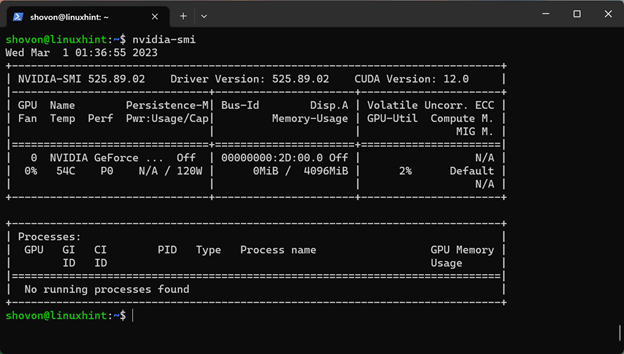
Desinstalación de la última versión de los controladores oficiales de NVIDIA del servidor Debian 11
Para desinstalar la última versión de los controladores oficiales de NVIDIA de su servidor Debian 11, necesita el archivo de instalación de controladores de NVIDIA que utilizó para instalar la última versión de los controladores oficiales de NVIDIA.
$ ls -lh 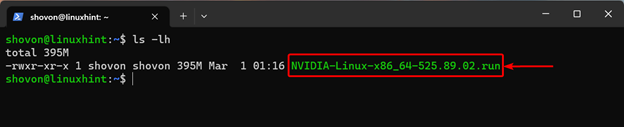
Para desinstalar la última versión de los controladores oficiales de NVIDIA de su servidor Debian 11, ejecute el siguiente comando:
$ sudo . / NVIDIA-Linux-x86_64-525.89.02.run --desinstalar: Reemplace 525.89.02 con el número de versión de los controladores NVIDIA que descargó.

El instalador de controladores de NVIDIA se está inicializando. Se tarda un tiempo en completarse.
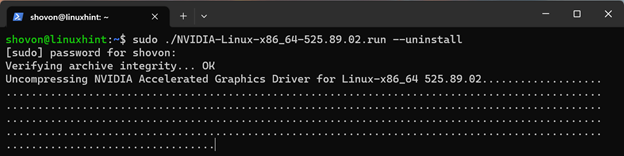
Una vez que vea la siguiente ventana, seleccione Sí y presiona
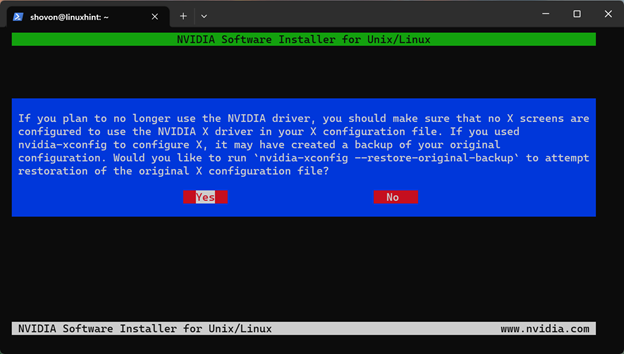
Se está desinstalando la última versión de los controladores oficiales de NVIDIA. Tarda unos segundos en completarse.

En este punto, la última versión de los controladores oficiales de NVIDIA debe eliminarse de su servidor Debian 11.
Seleccionar DE ACUERDO y presiona
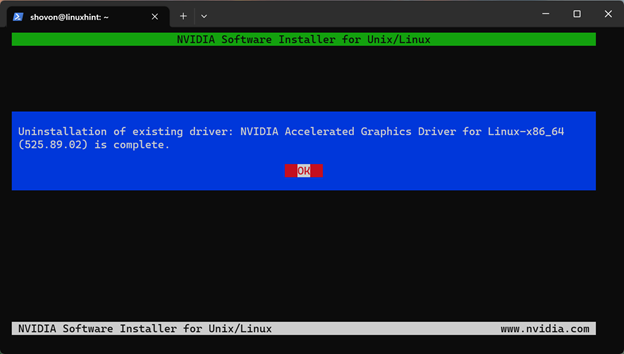
Para que los cambios surtan efecto, reinicie su servidor Debian 11 con el siguiente comando:
$ sudo reiniciarUna vez que su servidor Debian 11 arranca, el módulo kernel de nvidia no debería cargarse como puede ver en la siguiente captura de pantalla. Esto significa que se elimina la última versión de los controladores oficiales de NVIDIA:
$ lsmod | agarre nvidiaConclusión
Le mostramos cómo descargar la última versión de los controladores oficiales de NVIDIA para servidores Debian 11. También le mostramos cómo instalar la última versión de los controladores oficiales de NVIDIA en los servidores Debian 11 y cómo desinstalar la última versión de los controladores oficiales de NVIDIA de los servidores Debian 11.